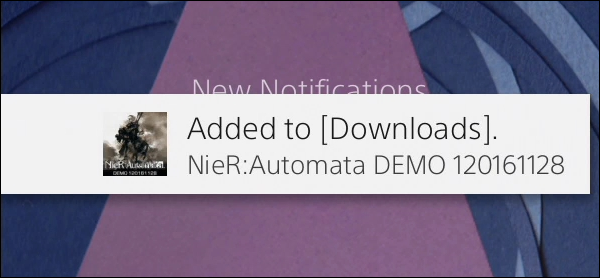Wenn Sie ein PC-Spieler sind, der sich nach der Möglichkeit sehnt, unterwegs zu spielen, Steam Link Möglicherweise ist dies die Antwort, nach der Sie gesucht haben. Damit können Sie auf Ihrem Android-Handy Spiele von Ihrem PC auf Ihr Handy streamen.
Was ist Steam Link?
Kurz gesagt, Steam Link ist eine Möglichkeit, Spiele von Ihrer Steam-Bibliothek auf ein anderes Gerät zu streamen. Der ursprüngliche Steam Link ist ein physische Set-Top-Box dass Sie eine Verbindung zu Ihrem Fernseher herstellen und dann Spiele von Ihrem Gaming-PC auf Ihren Fernseher streamen. Das Steam Link app ist eine neue Android-App, mit der Sie Spiele von Ihrem PC auf Ihr Android-Gerät (Telefon, Tablet oder Android TV) streamen können.
Hinweis : Steam Link wurde aber auch für iOS entwickelt Apple lehnte die App ab . Derzeit gibt es kein Wort darüber, ob Steam die App in Zukunft erneut einreichen wird. Derzeit handelt es sich also nur um Android.
Wenn Sie ein Spiel streamen, läuft es weiterhin auf Ihrem PC und verwendet die leistungsstärkere Hardware Ihres PCs. Die Anzeige- und Steuersignale werden über Ihr lokales Netzwerk auf Ihr Android-Gerät übertragen. Dieser Teil ist wichtig. Ihr Telefon (oder Tablet oder Android TV) muss sich im selben lokalen Netzwerk befinden, damit Steam Link funktioniert. Sie können keine Spiele über das Internet streamen. Steam empfiehlt die Verwendung einer 5-GHz-WLAN-Verbindung, wenn Sie drahtlos streamen möchten. Wenn Sie auf ein Android-Fernsehgerät streamen, ist eine Kabelverbindung noch besser.
Natürlich ist Steam nicht das erste Unternehmen, das so etwas anbietet: NVIDIA macht das schon eine Weile mit seinem GameStream software Dies ist natürlich auf NVIDIA-Karten und SHIELD-Geräte beschränkt, die nur eine kleine Nische von Spielern bedienen.
Es gibt auch Moonlight Game Streaming Dies ist im Wesentlichen NVIDIA GameStream für alle anderen Android-Geräte statt nur der Produktmarke SHIELD von NVIDIA.
Steam Link öffnet das Streaming von Spielen für die meisten Steam-Benutzer, da keine bestimmte GPU oder kein bestimmtes Android-Gerät erforderlich ist. Wenn Sie Steam bereits verwenden und über ein Android-Gerät verfügen, funktioniert es wahrscheinlich für Sie.
Hinweis : Für die Verwendung von Steam Link wird ein kompatibler Gamecontroller empfohlen. Sie können Touch-Steuerelemente verwenden, aber ein Controller ist eine viel bessere Option.
Ist die Steam Link App die Mühe wert? Unserer Meinung nach ist es ziemlich cool, Steam-Spiele auf Ihrem Mobilgerät zu spielen, aber Sie können nur im selben lokalen Netzwerk wie Ihr PC spielen. Das wirft die offensichtliche Frage auf: Warum nicht einfach auf Ihrem PC spielen?
Vielleicht haben Sie einige Spiele, mit denen Sie sich wirklich zurücklehnen und mit Freunden auf Ihrem Tablet spielen möchten. Oder vielleicht haben Sie einen Android-Fernseher und möchten das große Bildschirmerlebnis. Was auch immer Ihr Grund ist, die App ist kostenlos. Probieren Sie sie aus.
Einrichten und Verwenden von Steam Link
Das Wichtigste zuerst: Sie müssen Installieren Sie die App auf Ihrem Telefon oder Tablet . Also mach das jetzt.
Als Nächstes müssen Sie das Streaming auf Ihrem PC einrichten. Starten Sie den Steam-Client und klicken Sie dann auf Steam> Einstellungen.
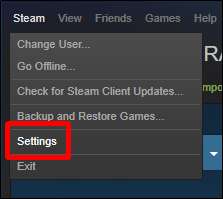
Wählen Sie im Menü "Einstellungen" die Option "In-Home-Streaming".
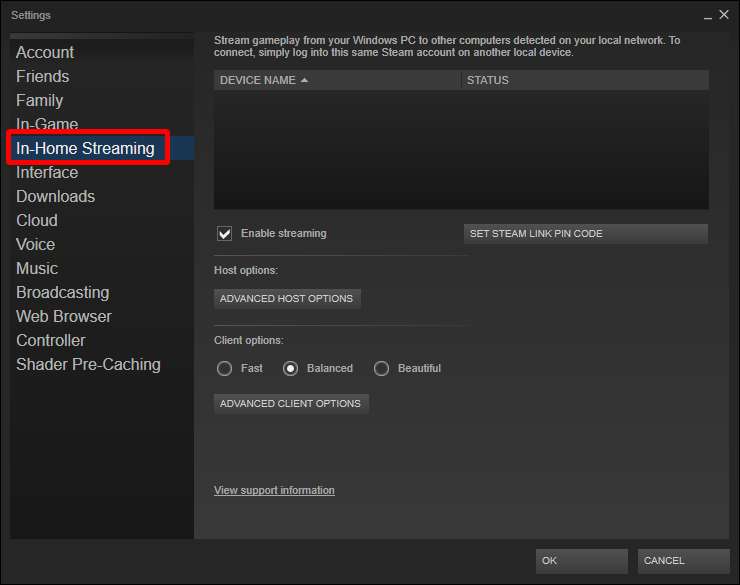
Wenn Sie eine NVIDIA-Grafikkarte verwenden, klicken Sie auf die Schaltfläche "Erweiterte Hostoptionen" und aktivieren Sie die Option "NVFBC-Erfassung auf NVIDIA-GPU verwenden". Das sollte die Streaming-Leistung verbessern.

Klicken Sie auf "OK", um das Menü "Erweitert" zu verlassen, und klicken Sie dann im Hauptfenster "Einstellungen" erneut auf "OK".
Starten Sie jetzt Steam Link auf Ihrem Gerät. Wenn Sie noch keinen Controller mit Ihrem Android-Gerät gekoppelt haben, müssen Sie dies jetzt tun. Sie können optional die Touch-Steuerelemente auf Ihrem Telefon oder Tablet verwenden, aber die Erfahrung ist nicht so gut. Mit einem tatsächlichen Controller haben Sie eine viel bessere Zeit, und die App ist mit vielen gängigen Bluetooth-Controllern kompatibel - einschließlich dem Steam-Controller.
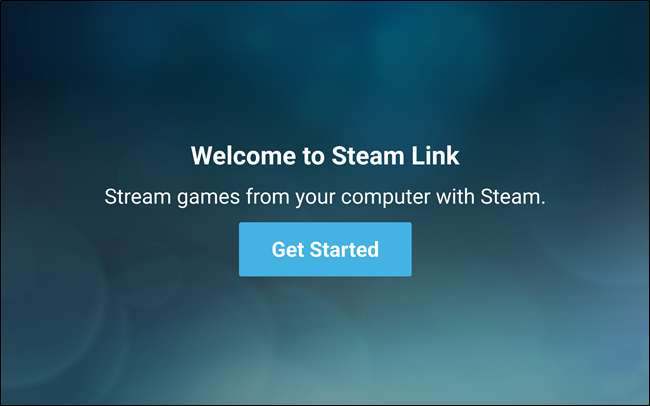
Steam Link beginnt sofort mit der Suche nach Computern im Netzwerk, auf denen Steam ausgeführt wird. Wenn der PC (oder die PCs) gefunden wurde, tippen Sie einfach auf den PC, zu dem Sie eine Verbindung herstellen möchten.
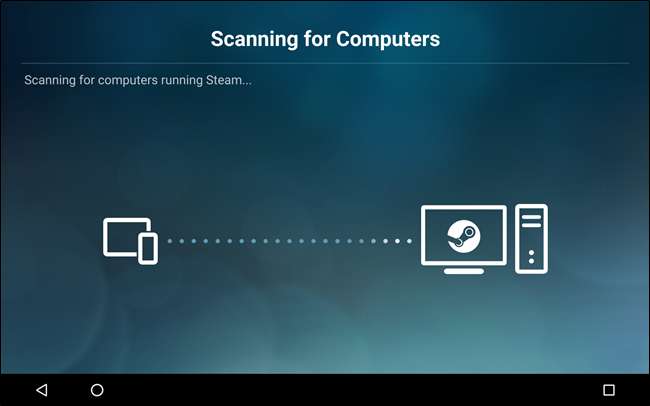
Ihr Android-Gerät gibt eine PIN an. Der Steam-Client auf Ihrem PC fragt nach dieser PIN. Geben Sie sie jetzt ein.
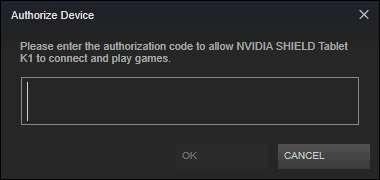
Die App führt dann einen schnellen Netzwerktest durch und gibt Ihnen das Ergebnis. Wenn Ihr Netzwerk nicht schnell genug ist, werden Sie darauf hingewiesen, dass die Erfahrung möglicherweise nicht gut ist. Außerdem erfahren Sie, ob Sie Steam Link auf einem nicht getesteten Gerät ausführen, und werden vor möglichen Leistungsproblemen gewarnt.
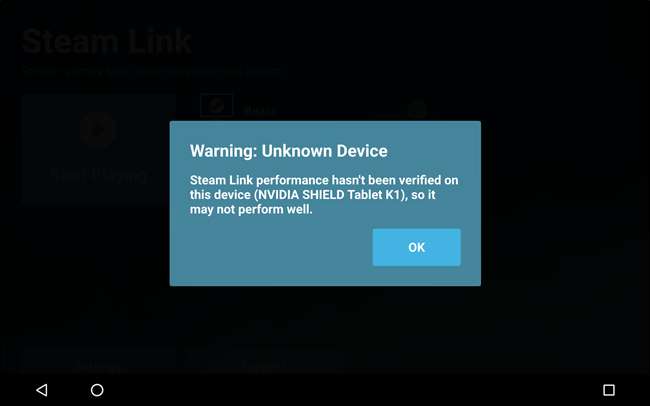
In beiden Fällen können Sie weiterhin eine Verbindung herstellen, um Dinge zu testen - auch wenn Steam Link auf Ihrem Gerät nicht getestet wurde oder Ihr Netzwerk die Qualifikationen nicht erfüllt. Tippen Sie auf die Schaltfläche Start Playing, um es auszuprobieren.
Sie erhalten eine Kurzanleitung für den Controller, in der Sie erfahren, wie Sie Steam Link steuern können. Diese ist jedoch recht intuitiv. Tippen Sie auf "Weiter", um fortzufahren.
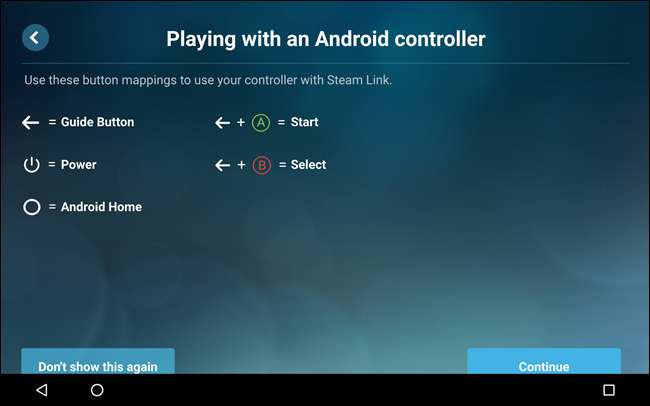
Wenn es Probleme mit der Remoteverbindung gibt, erhalten Sie hier eine Benachrichtigung. Während des Tests musste ich beispielsweise den Audiotreiber von Steam aktualisieren, bevor Steam Link funktionieren würde.
Sobald die Verbindung hergestellt ist, wird der Big Picture-Modus von Steam gestartet und Sie können so spielen, als würden Sie vor Ihrem PC sitzen.
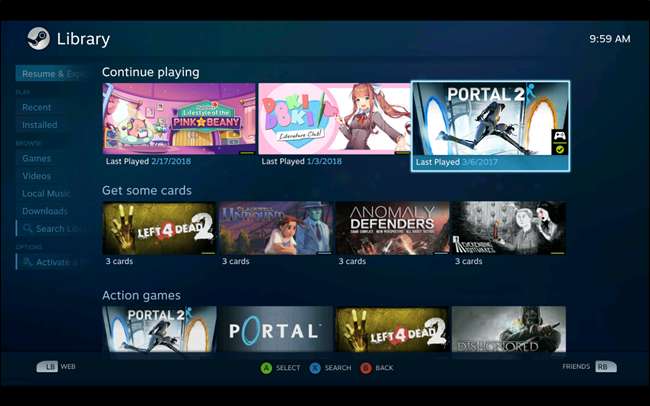
Wie gut funktioniert die Steam Link App?
Während meiner begrenzten Tests reagierte Steam Link ausreichend und die meisten Spiele waren sehr gut spielbar. Obwohl die App behauptete, meine Netzwerkgeschwindigkeit sei nicht gut genug, konnte ich gut spielen.
Je detaillierter das Spiel über Ihr Netzwerk gestreamt werden muss, desto leistungsfähiger werden Spiele. Trotzdem laufen noch größere Spiele ziemlich gut. Es wird auch eine gewisse Latenz bei der Controller-Antwort geben, da Ihre Befehle über Ihr Netzwerk und zurück übertragen werden müssen. Bei Gelegenheitsspielen fällt dies kaum auf, aber erwarten Sie bei Ihren Schützen nicht die gleiche Reaktion wie beim Sitzen an Ihrem PC.
Wir sind der Meinung, dass die Steam Link-App eine ziemlich coole Technologie ist. Es funktioniert für viele Spiele einwandfrei, ist aber wahrscheinlich am besten geeignet, um Zeit auf Ihrem Telefon zu sparen oder um mit Freunden in Ihrem Wohnzimmer Gelegenheitsspiele zu spielen - insbesondere, wenn Sie auf Android TV streamen. Für größere, intensivere Spiele wünschen Sie sich nur, Sie wären an Ihrem PC.